电脑WiFi设置密码步骤是什么?如何确保安全性?
6
2025-04-09
在当今高速发展的数字时代,网络已成为我们日常生活和工作中不可或缺的一部分。电脑连接WiFi已成为一种常见的上网方式,然而,有时我们会遇到WiFi突然断开连接的问题,这不仅影响我们的工作进度,也会对我们的娱乐体验造成干扰。本文将针对“电脑WiFi断开连接怎么回事?如何快速恢复连接?”这一问题进行详细探讨,并提供实用的解决方法。
在寻找解决WiFi断开连接的方法之前,我们首先要了解常见的几个导致WiFi断开连接的原因:
1.信号问题:无线路由器信号覆盖范围有限,如果电脑距离路由器过远,信号弱可能导致连接不稳定。
2.设备冲突:同时连接多个设备可能导致网络拥堵,进而引起断线。
3.驱动程序过时或损坏:电脑的无线网卡驱动程序需要保持最新,否则可能导致连接不稳定或断线。
4.路由器故障:路由器硬件损坏或设置错误都可能导致无法正常连接WiFi。
5.服务提供商问题:如果ISP(互联网服务提供商)出现问题,也可能导致网络连接不稳定。
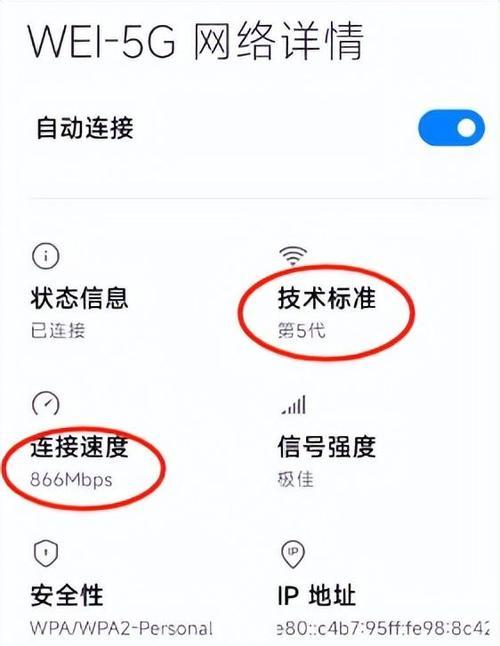
了解了WiFi可能断开的原因之后,我们需要了解如何快速诊断问题。以下是一些基本的步骤,帮助您定位问题所在:
1.检查网络指示灯:查看电脑和路由器的网络指示灯状态,判断是否为物理连接问题。
2.重启设备:关闭电脑和路由器电源,等待几分钟后重启,以排除设备暂时性故障。
3.检查路由器设置:登录路由器管理页面,查看是否有限制连接设备数量或设置了一些过滤规则导致断线。
4.检查是否有其他干扰源:电子设备如微波炉等可能干扰WiFi信号。
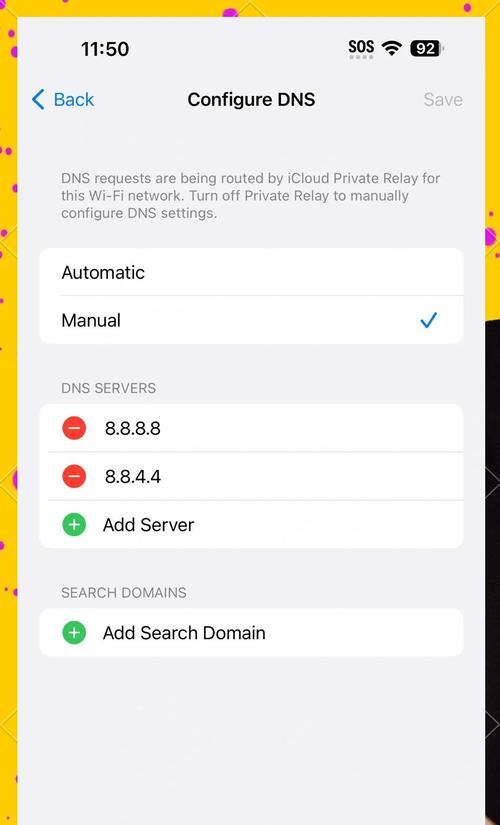
步骤一:重新启动电脑和路由器
这是解决大多数网络问题的快速方法:
1.从电脑上关闭WiFi功能或断开当前的WiFi连接。
2.关闭路由器电源,等待至少30秒。
3.先打开路由器电源,再打开电脑,并重新连接WiFi网络。
步骤二:更新无线网卡驱动
网卡驱动程序过时或损坏是常见问题:
1.右键点击电脑“开始”按钮,选择“设备管理器”。
2.找到“网络适配器”并点击展开。
3.右键点击无线网卡设备,选择“更新驱动程序”。
4.根据提示完成驱动更新过程。
步骤三:调整无线网络设置
1.进入“控制面板”>“网络和共享中心”。
2.点击“更改适配器设置”。
3.右键点击无线网络连接,选择“属性”。
4.确保“Internet协议版本4(TCP/IPv4)”和“Internet协议版本6(TCP/IPv6)”被设置为“自动获得IP地址”和“自动获得DNS服务器地址”。
步骤四:检查是否有网络限制
1.打开命令提示符(以管理员身份运行)。
2.输入`ipconfig/release`,然后输入`ipconfig/renew`。
3.再输入`ipconfig/flushdns`。
4.检查网络是否恢复正常。
步骤五:联系服务提供商
如果以上步骤都无法解决问题,可能是ISP的问题:
1.联系您的互联网服务提供商,询问是否是他们那边出现了故障。
2.了解是否有关于维护或断网的通知。
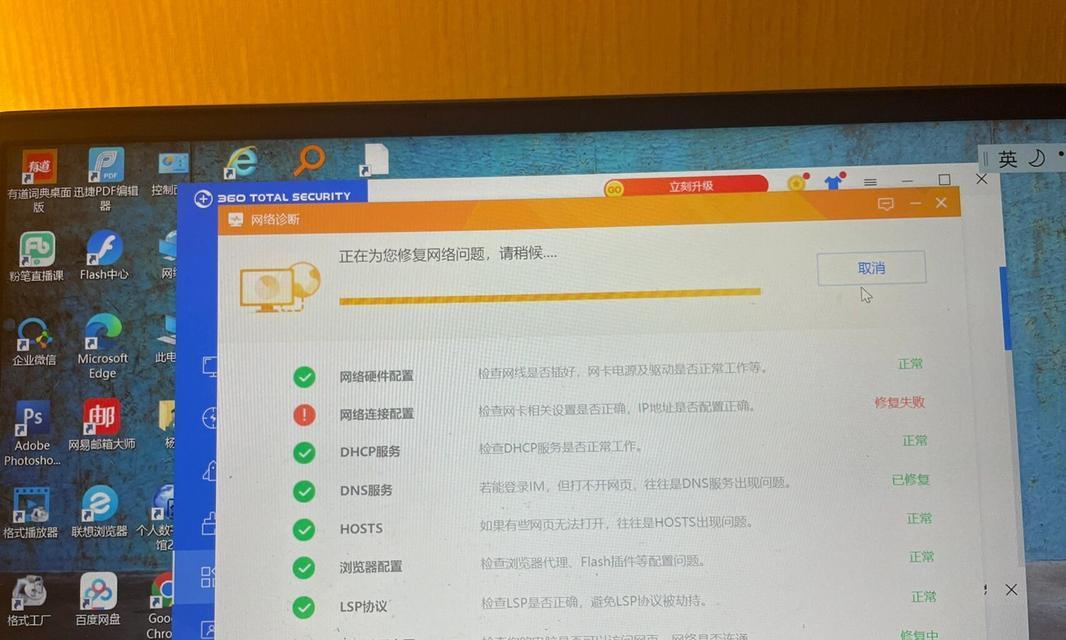
为了避免未来WiFi再次断开,以下是一些实用技巧:
1.保持路由器固件最新:定期检查并更新路由器固件。
2.优化无线信号:通过合理放置路由器位置和调整天线方向改善信号。
3.设置无线网络密码:保护您的WiFi免受未授权访问,减轻网络拥堵。
4.限制带宽占用大的应用:通过路由器设置控制带宽占用大的应用程序,保持网络流畅。
问题一:为什么我的WiFi连接总是断断续续?
答:可能是路由器位置不当,或者无线信号被物理障碍物阻挡。建议将路由器放置在家中中心位置,避开墙壁和金属物体。
问题二:更换路由器能解决问题吗?
答:如果您的路由器已经使用多年,可能存在硬件老化问题,更换新型号的路由器可能会改善网络状况。
问题三:如何防止电脑自动断开WiFi连接?
答:可以在电脑的电源管理设置中调整无线适配器的电源管理选项,禁用“允许计算机关闭此设备以节省电源”选项。
问题四:电脑上的其他设备也断开WiFi,为什么?
答:如果家中所有设备同时断开WiFi,这可能与路由器或ISP服务有关。检查路由器是否重启,或联系ISP了解情况。
电脑WiFi突然断开连接可能会让人感到困扰,但通过理解可能的原因并遵循上述步骤,大多数情况下都可以快速恢复连接。重要的是定期维护您的网络设备,并注意一些实用的预防措施,以避免未来的不愉快。希望本文提供的信息对您有所帮助,让您的网络生活更加顺畅。
版权声明:本文内容由互联网用户自发贡献,该文观点仅代表作者本人。本站仅提供信息存储空间服务,不拥有所有权,不承担相关法律责任。如发现本站有涉嫌抄袭侵权/违法违规的内容, 请发送邮件至 3561739510@qq.com 举报,一经查实,本站将立刻删除。